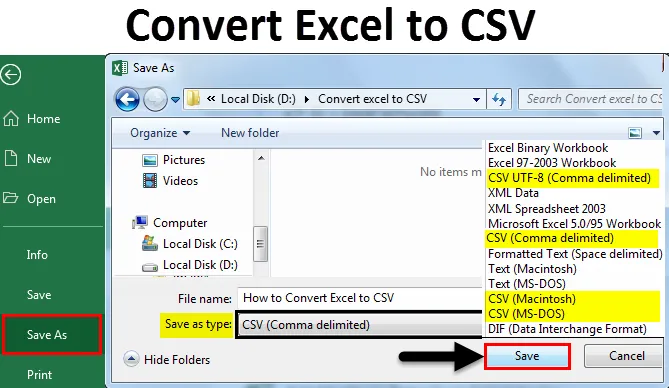
Konwertuj Excel na CSV (spis treści)
- Konwertuj program Excel na plik CSV
- Jak przekonwertować program Excel na CSV?
Konwertuj program Excel na plik CSV
Podczas zapisywania plików zapisujemy w różnych formatach, takich jak Word, Powerpoint, Excel, Text i Macro z książką itp. CSV jest jednym z formatów dostępnych do zapisywania plików w Excelu. Zanim nauczymy się, jak przekonwertować plik Excel na CSV, najpierw zrozumiemy, jaka jest pełna forma CSV i jakie jest jej znaczenie.
Pełna forma pliku CSV jest wartością oddzielaną przecinkami. Dlaczego jest nazywany wartością oddzieloną przecinkiem, ponieważ każda kolumna w CSV jest oddzielona przecinkiem. Przechowuje dane w formacie tabeli jako zwykły tekst. Ponieważ przechowuje dane jako zwykły tekst, różne programy i aplikacje do importu i eksportu. Będzie lepiej organizować się podczas pracy z dużymi danymi.
Jak przekonwertować program Excel na CSV?
Zobaczmy, jak przekonwertować program Excel na CSV i różne rodzaje formatów Excel CSV na kilku przykładach.
Możesz pobrać ten szablon Konwertuj Excel na CSV tutaj - Konwertuj Excel na szablon CSVPrzykład # 1 - Konwersja Excela do CSV
Rozważ plik zawierający dane z nazwiskami, wiekiem i pensją, jak pokazano na poniższym zrzucie ekranu.
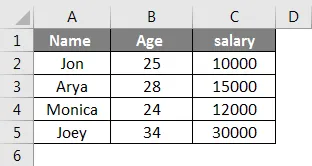
Po wstawieniu danych spróbuj zapisać plik z opcją Zapisz jako . Wybierz ścieżkę, w której chcesz zapisać plik, i zaznacz Zapisz jako typ e jako CSV (rozdzielany przecinkami), który jest podświetlony.
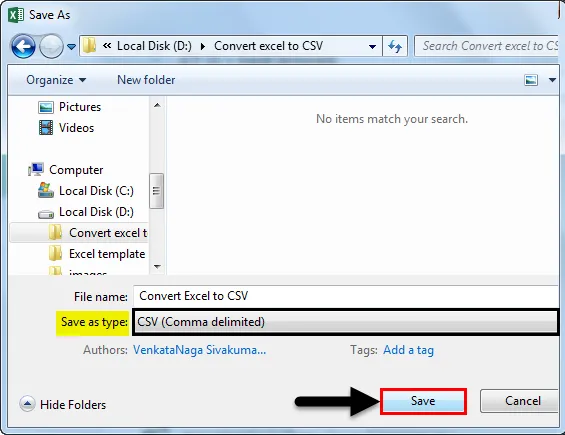
Podaj nazwę pliku zgodnie z wymaganiami i zapisz go. Tutaj podałem nazwę jako Konwertuj Excel na CSV.
Teraz zobaczymy, jak to jest zapisane. Zauważ, że plik zapisany w formacie CSV (plik wartości oddzielonych przecinkami Microsoft Excel) to nasz plik CSV. Widzimy, że ikona różni się również od pliku Excel.

Teraz zapisaliśmy plik w CSV, ale jeśli zauważymy, że jest „(rozdzielany przecinkami)”, podobnie mamy kilka innych formatów plików CSV. Zobaczymy każdy plik Excel CSV i jakie jest znaczenie i przeznaczenie różnych formatów.
Istnieją 4 różne formaty pliku CSV. Są one rozdzielane przecinkami, Macintosh, MS-DOS i UTF - 8.
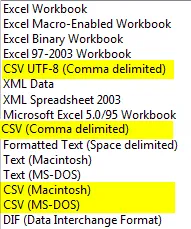
Możemy obserwować różne formaty CSV w Excelu. Teraz zobaczymy wyjaśnienie dla każdego z nich.
- CSV (rozdzielany przecinkami) - Ten format konwertuje dane na zwykły tekst oddzielony przecinkami, a plików tego formatu można używać w innym systemie operacyjnym Windows.
- CSV (Macintosh) - pliki w tym formacie również zapisywane są tak samo jak pliki rozdzielane przecinkami, ale można ich używać w systemie operacyjnym Mac.
- CSV (MS-DOS) - Ten plik formatu może być używany w systemie operacyjnym MS-DOS.
- CSV UTF-8 (rozdzielany przecinkami) - UTF-8 używa 1 do 4 bajtów dla każdego symbolu.
Kiedy zapisujemy plik w formacie CSV, zapisuje on tylko aktualnie aktywną zakładkę programu Excel. Jeśli chcemy, aby wszystkie arkusze w programie Excel były w formacie CSV, musimy to zrobić indywidualnie. W związku z tym możemy otrzymać komunikat podczas zapisywania pliku w formie wyskakującego ostrzeżenia.
Oprócz tego możemy otrzymać kolejny komunikat wyskakujący z informacją, że nasz zapisany plik ma funkcje, które mogą nie być kompatybilne z formatem CSV, czy chcesz go zapisać? Kliknij Tak, aby przejść dalej.
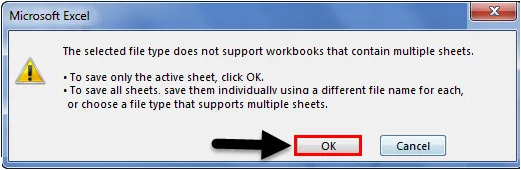
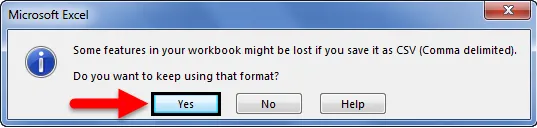
Mam nadzieję, że zrozumiałeś, jak przekonwertować program Excel na CSV i jakie są dostępne różne formaty CSV.
Jeśli chcemy zobaczyć plik CSV w formacie tekstowym na wypadek, gdyby otworzył się w programie Excel, wybierz plik i kliknij prawym przyciskiem myszy, a następnie wybierz opcję Otwórz za pomocą.
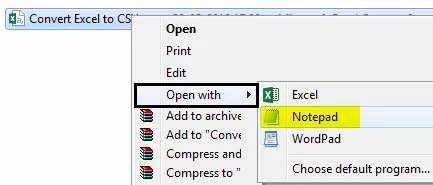
Wybierz Notatnik i zobacz, jak przechowuje się dane w CSV oddzielone przecinkami. Zauważ, że każda kolumna jest oddzielona przecinkiem.
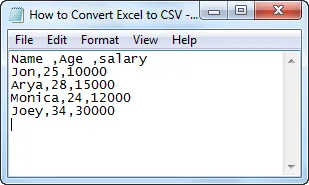
Otwórz plik CSV w programie Excel
Możemy uzyskać dostęp do naszych plików CSV bezpośrednio z naszych arkuszy kalkulacyjnych Excel. Zobaczymy, jak możemy to zrobić.
Otwórz plik programu Excel i kliknij menu Plik, a następnie pojawi się poniższy ekran. Z tego wybierz opcję Otwórz z listy opcji. Udostępnienie ścieżki dysku zajmie przejście do ścieżki, w której zapisany jest nasz plik i wybranie. Plik CSV .
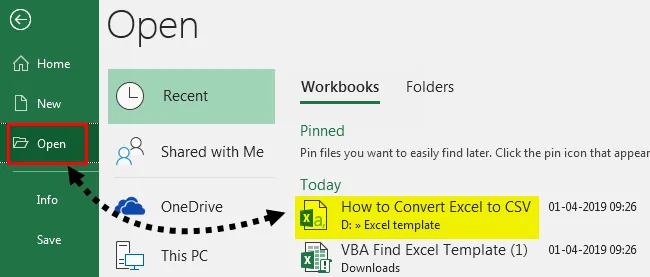
Następnie plik zostanie otwarty, jak pokazano na poniższym zrzucie ekranu.
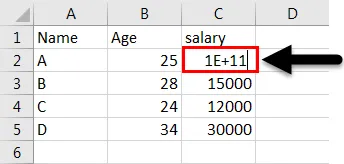
Jeśli zauważymy, że pensja A pokazuje się jako 1E + 11, ponieważ gdy bezpośrednio otworzyliśmy CSV w programie excel, konwertuje on format wykładniczy na wypadek, gdyby dowolna liczba zaczynająca się od Zeros, przekształciła się w format matematyczny, więc usunie Zera i wyświetli tylko drugą część numeru.
Przykład 2 - Konwersja Excela do CSV za pomocą UTF-8
Najpierw zrozumiemy, dlaczego musimy używać UTF-8. Gdy arkusz kalkulacyjny programu Excel ma znaki obce i jeśli wykonujemy ten sam proces „zapisz jako” w formacie CSV, może nie działać, ponieważ jest to odpowiednie dla znaków ASCII, jeśli tekst jest inny niż znaki ASCII w języku obcym może odwracać uwagę danych.
UTF-8 używa od 1 do 4 bajtów dla każdego symbolu. Jest to najbardziej przydatne, gdy plik ma znaki ASCII, ponieważ zapisuje się go w jednym bajcie. Aby przekonwertować plik ze znakami obcymi, wykonaj poniższą procedurę. Załóżmy, że mamy plik z tekstem w języku chińskim, jak pokazano na poniższym zrzucie ekranu.
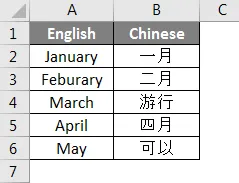
Aby przekonwertować na CSV, najpierw zapisz plik w formacie tekstowym Unicode, jak pokazano na poniższym zrzucie ekranu.
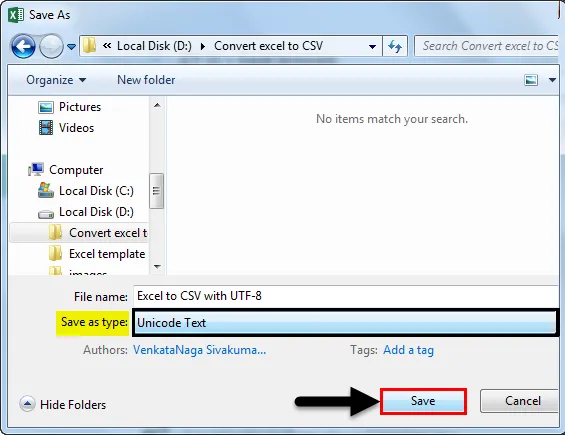
Otwórz plik, który będzie wyglądał jak poniższy plik tekstowy.
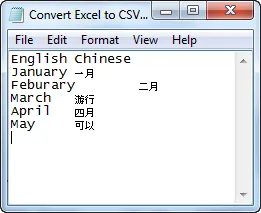
Jeśli obserwujemy powyższy zrzut ekranu, każda kolumna jest oddzielona spacją. W pliku CSV każda kolumna jest oddzielona znakiem „, ”.
Musimy więc zastąpić spację znakiem „ , ”. Skopiuj przestrzeń między dwiema kolumnami.

Naciśnij klawisze Control + H, aby znaleźć i zamienić tekst. W „znajdź co” daj kontrolkę v, aby wkleić skopiowane miejsce. W polu Zamień na opcję wprowadź „” i kliknij opcję Zamień wszystko .
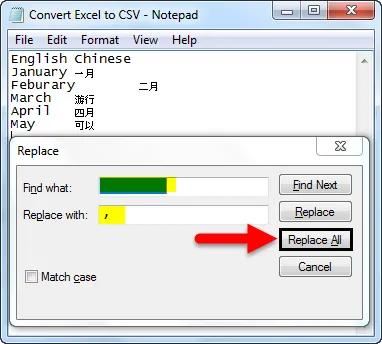
Po kliknięciu przycisku Zamień wszystko spacja zostanie zastąpiona przez „, ”.
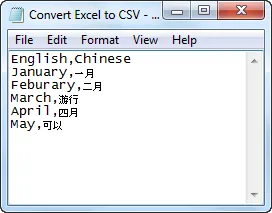
Teraz zapisz plik w formacie „.CSV” i zmień opcję kodowania na UTF-8. Zmień typ zapisu jako Wszystkie pliki .
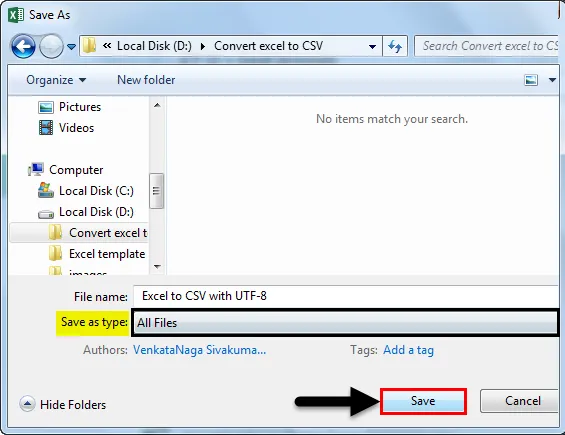
O czym należy pamiętać Konwertuj program Excel na CSV
- Pełna forma pliku CSV jest wartością oddzielaną przecinkami.
- Aby przekonwertować program Excel na CSV, użyj opcji Zapisz jako podczas zapisywania pliku i wybierz format jako CSV.
- Istnieją 4 różne formaty CSV, są to CSV (rozdzielane przecinkami), CSV (Macintosh), CSV (MS-DOS) i CSV UTF-8.
- Możemy przekonwertować wszystkie arkusze skoroszytu programu Excel jednocześnie.
Polecane artykuły
Jest to przewodnik po konwertowaniu programu Excel na CSV. Tutaj omawiamy sposób konwertowania pliku Excel na CSV wraz z praktycznymi przykładami i szablonem Excela do pobrania. Możesz także przejrzeć nasze inne sugerowane artykuły -
- Jak importować dane w programie Excel?
- Zastosuj style tabeli w programie Excel
- Jak korzystać z paska narzędzi programu Excel?
- Przewodnik po wierszach i kolumnach programu Excel